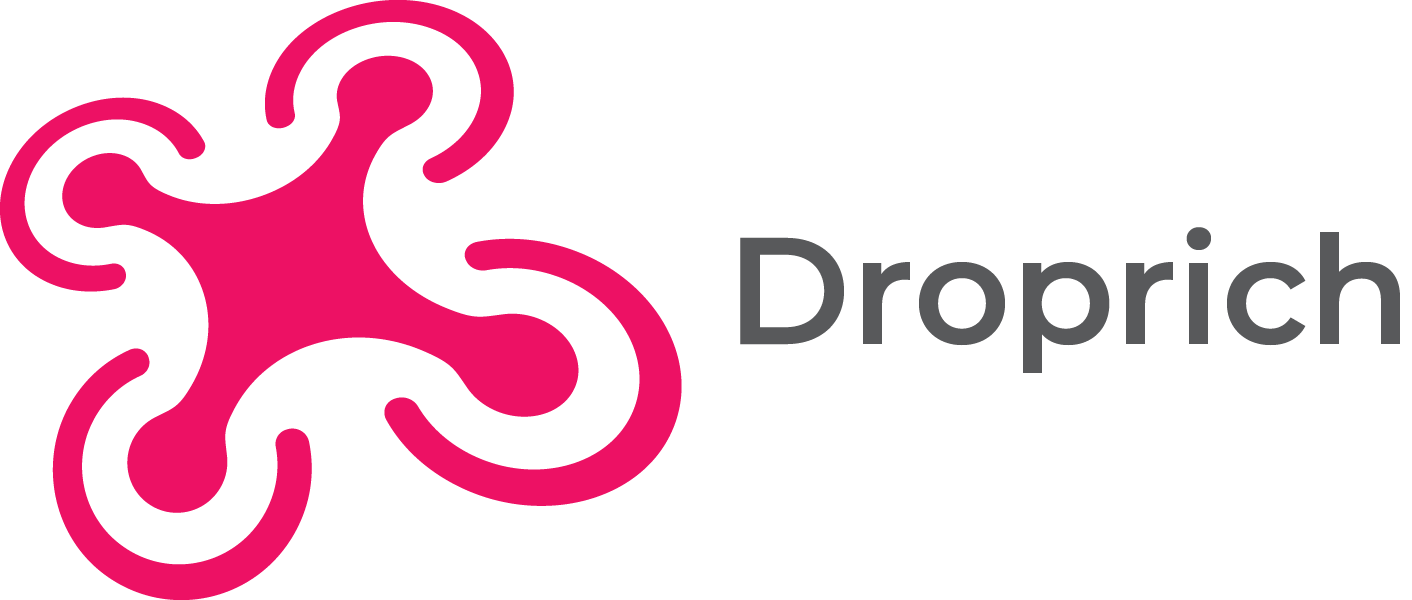วิธีตรวจสอบยอด “ริชพอยท์” [Rich-Point]
สมาชิกสามารถตรวจสอบข้อมูลเกี่ยวกับการใช้ยอดริชพอยท์ได้ โดยเข้าไปที่หน้า บัญชี เลือกเมนู CASH จะมีข้อมูลและประวัติการทำรายการอย่างละเอียด ทั้งยอดริชพอยท์คงเหลือ และยอดริชพอยท์ที่ได้รับทั้งหมด และในส่วนถัดมาจะแสดงยอดที่รอการชำระเงิน จากการสั่งซื้อสินค้า และคำสั่งซื้อที่มีการยกเลิก – รายการทั้งหมด แสดงรายละเอียดเกี่ยวกับริชพอยท์ทั้งหมด ทั้งการ โอน ถอน ริชพอยท์ , ได้รับริชพอยท์จากบัญชีอื่น และซื้อสินค้า – รายการที่ได้รับ แสดงรายการยอดริชพอยท์ที่ได้จากบัญชีอื่น ที่เป็นสามาชิกกับดรอปริช – รายการที่ใช้ไป แสดงข้อมูลเกี่ยวกับการทำรายการโดยใช้ริชพอยท์ทั้งหมด ไม่ว่าจะเป็น โอน ถอน และซื้อสินค้า หากสมาชิกมีข้อสงสัย หรือจำไม่ได้ว่าทำรายการอะไรบ้าง สามารถกดเข้าดูรายเอียดในแต่ละส่วนได้เลย